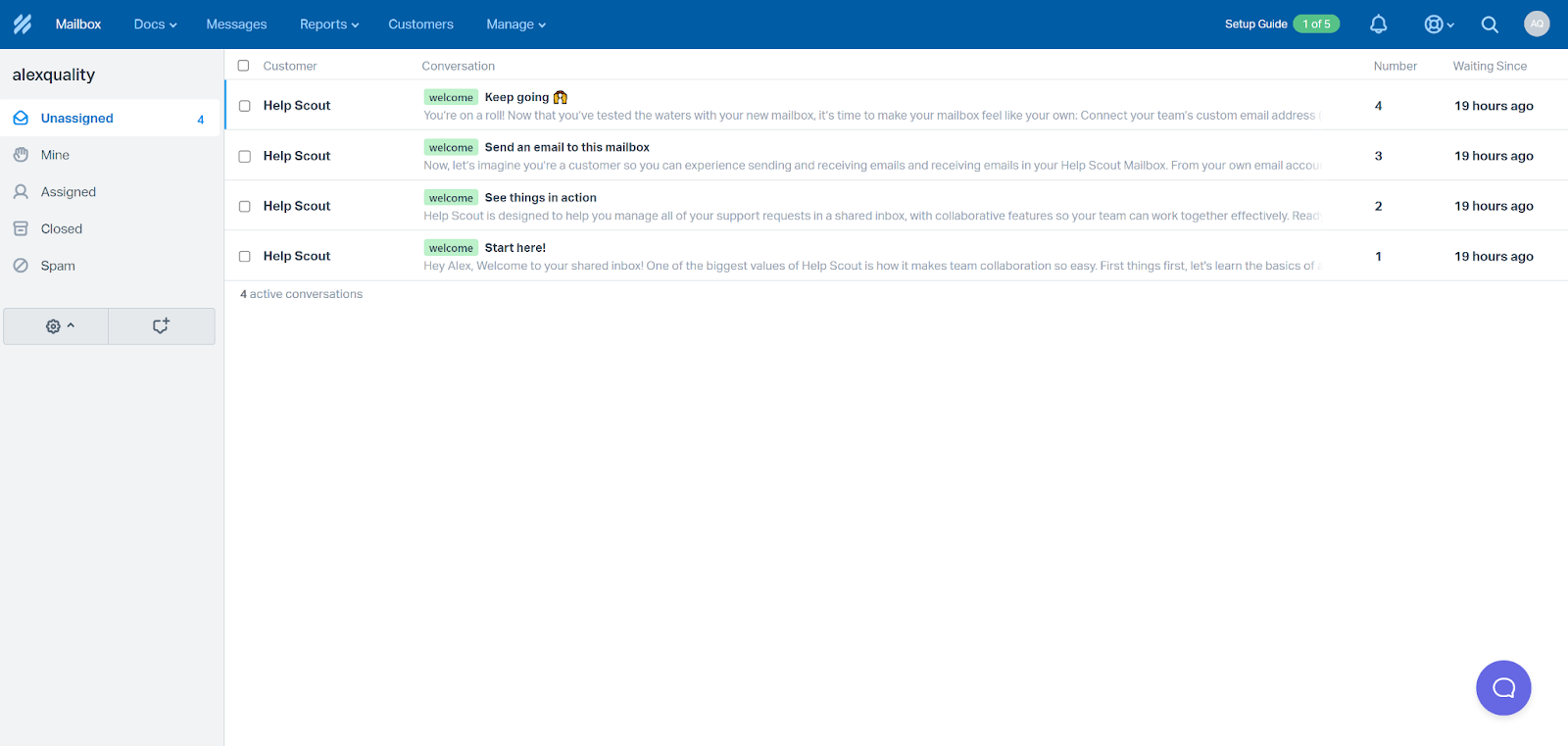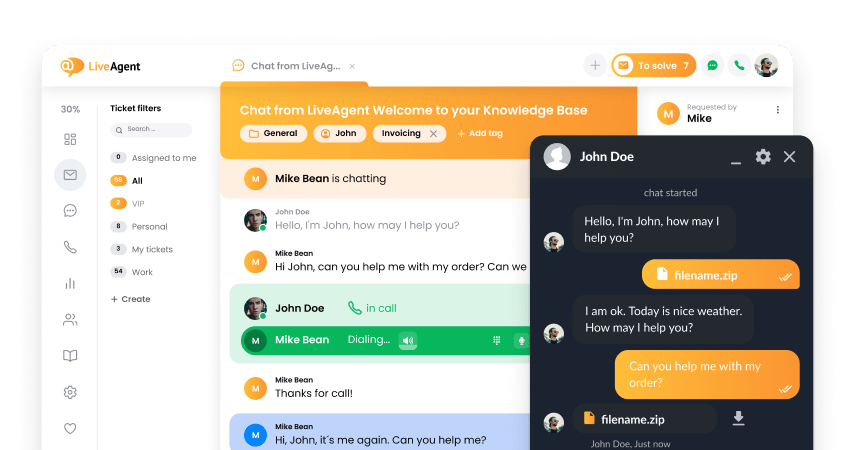Conclusiones clave
Pros
- Increíble, interfaz fácil de usar
- Buen sistema de tickets sin desorden
- Todas las funciones esenciales están ahí
Contras
- Falta de algunas funciones avanzadas
- Podría resultar demasiado costoso si se enfoca solo en la funcionalidad de emisión de tickets
Primeros pasos con la emisión de tickets de HelpScout
Empezar con HelpScout es fácil gracias a la opción de prueba gratuita. La única limitación es que tienes que utilizar la dirección de correo electrónico de tu empresa, ya que tu correo personal será rechazado. Una vez que proporciones el correo electrónico de tu empresa y otra información esencial, obtendrás acceso a tu nuevo panel de HelpScout casi inmediatamente. También tendrás la opción de conectar tu dirección de correo electrónico con HelpScout, pero puedes omitir esta opción y configurarla más tarde si lo deseas.
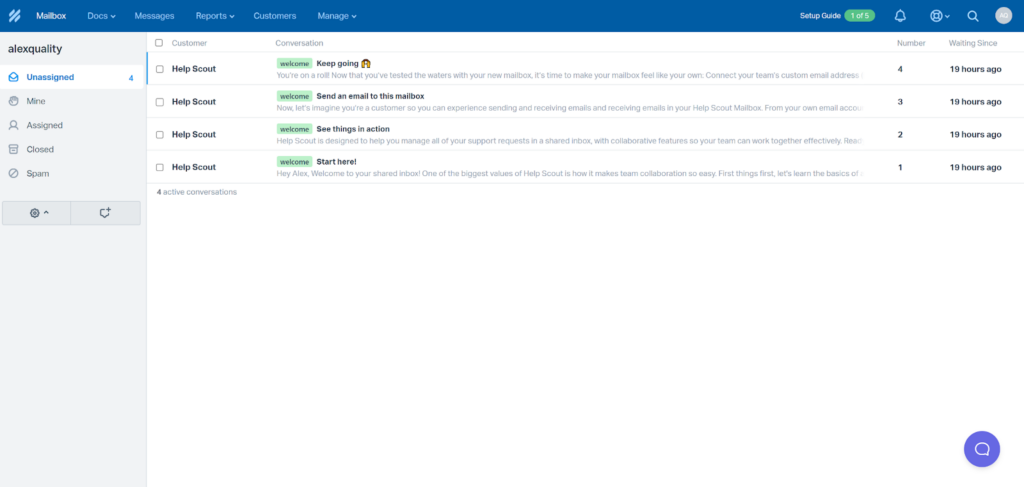
HelpScout te lleva directamente al sistema de tickets, que se llama Mailbox. Puedes echar un primer vistazo a la interfaz de los tickets, o familiarizarte primero con todo el software. Puedes acceder a una guía de configuración en la esquina superior derecha. Consiste en cinco pasos que te ayudarán a ocuparte de la configuración básica de HelpScout. No encontré que fuera especialmente útil para la configuración de los tickets, pero puedes aprovecharlo si quieres empezar con otras funcionalidades de HelpScout.
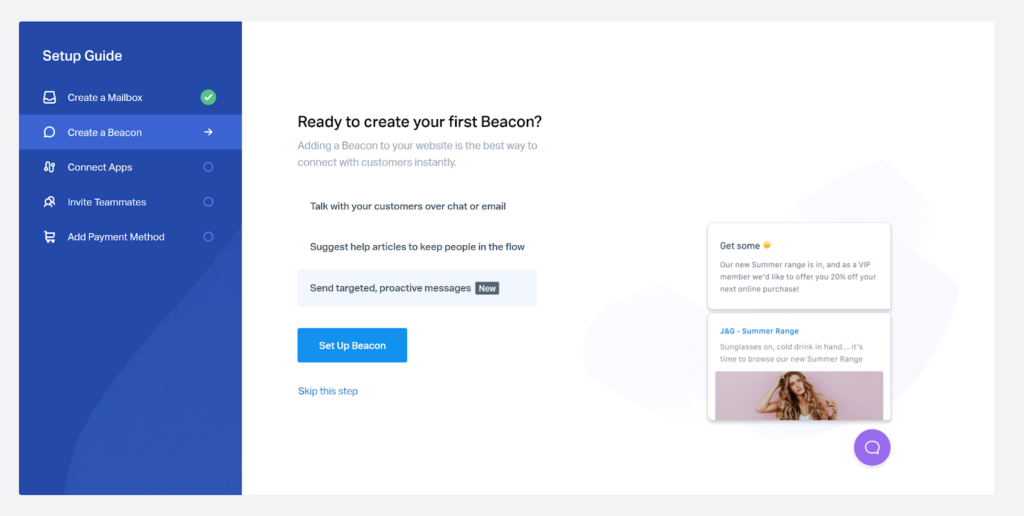
La interfaz completa de HelpScout está bastante bien diseñada. Es de aspecto limpio, con opciones de menú directas para una fácil navegación, y se destacan las secciones contrastantes que llevan la atención a las partes correctas de la interfaz. No deberías tener ningún problema navegando a través de la interfaz, ya que el sistema de tickets es la pantalla principal. Lo que es genial también es que HelpScout te permite crear tu nueva dirección de correo electrónico de soporte durante el proceso de registro, así que estás listo para empezar tan pronto como eches un primer vistazo a la aplicación web.
HelpScout ticketing system features
HelpScout ofrece una serie de funciones útiles que resultan muy prácticas a la hora de responder a las consultas de los clientes. Puedes aprovechar la bandeja de entrada compartida, que admite algunas funciones de colaboración muy útiles. Puedes gestionar la asignación de tickets a departamentos y personas, así como aprovechar las notas privadas que pueden utilizarse para compartir información entre departamentos y agentes.
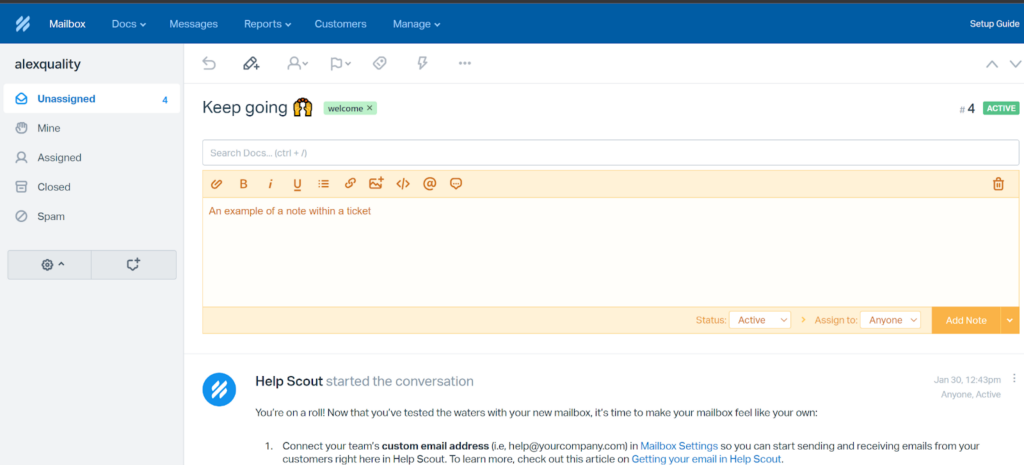
Otra función interesante son las respuestas guardadas. Esta función te permite navegar por una biblioteca de respuestas a preguntas habituales. Puedes utilizar estas respuestas con un par de clics. Sirve como combinación de una base de conocimientos básica, así como de la función de respuestas enlatadas que es común en muchos otros software de help desk y gestión de tickets. HelpScout también ofrece etiquetado para categorizar.
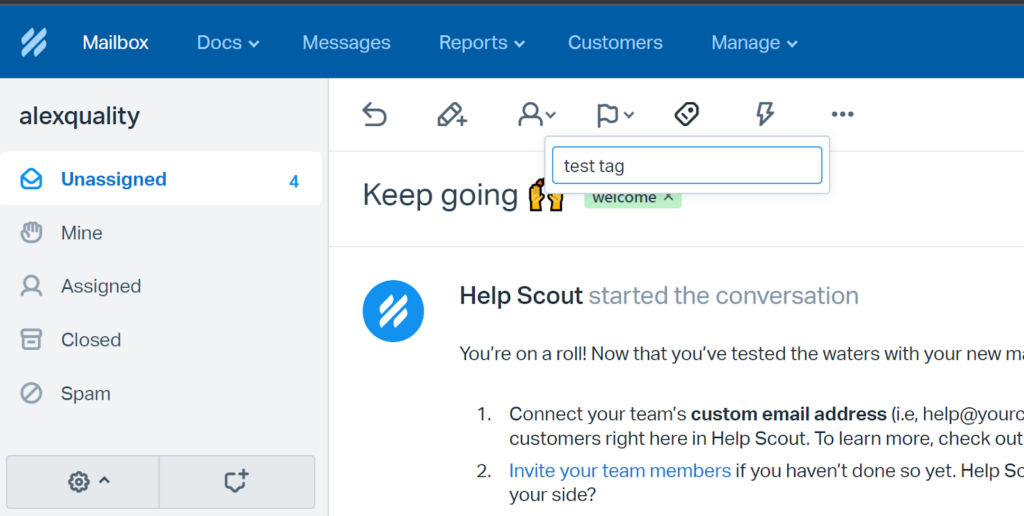
HelpScout también dispone de funciones de gestión de contactos con clientes que ofrecen una buena visión general de la información de contacto importante dentro de cada ticket. Por último, pero no por ello menos importante, HelpScout admite flujos de trabajo y funciones de automatización. Puedes utilizarlo para automatizar determinadas acciones o enviar respuestas masivas a los tickets de los clientes.
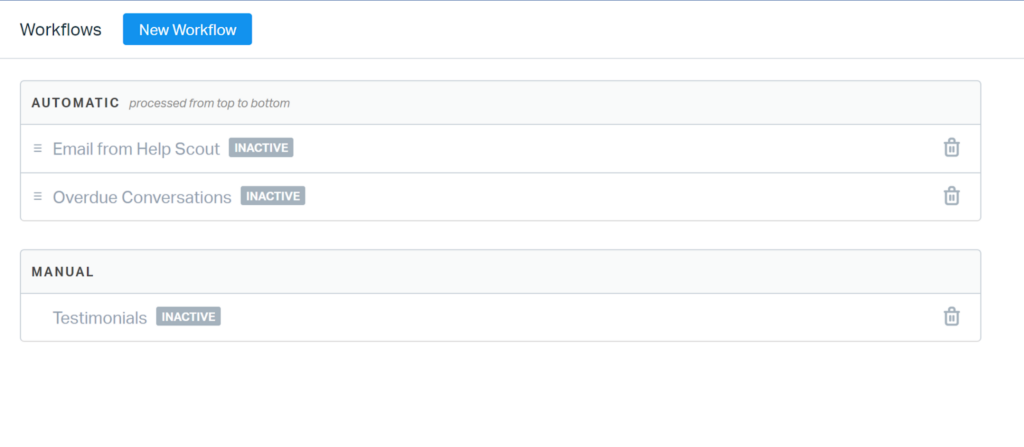
Rendimiento y experiencia del usuario del sistema de tickets de HelpScout.
La parte de evaluación de esta revisión enfoca principalmente la experiencia del agente al trabajar con el sistema de tickets de HelpScout. Me envié algunos mensajes para probar la velocidad y el rendimiento general del sistema. Los correos electrónicos llegaron rápidamente y sin problemas. Me sorprendió un poco descubrir que HelpScout no muestra imágenes en los tickets por defecto, es necesario hacer clic en la opción para mostrarlas. Esto no es necesariamente malo, ya que puede ayudar a los agentes a ahorrar datos en caso de que tengan limitaciones y estén trabajando de forma remota a través de puntos de acceso móviles.
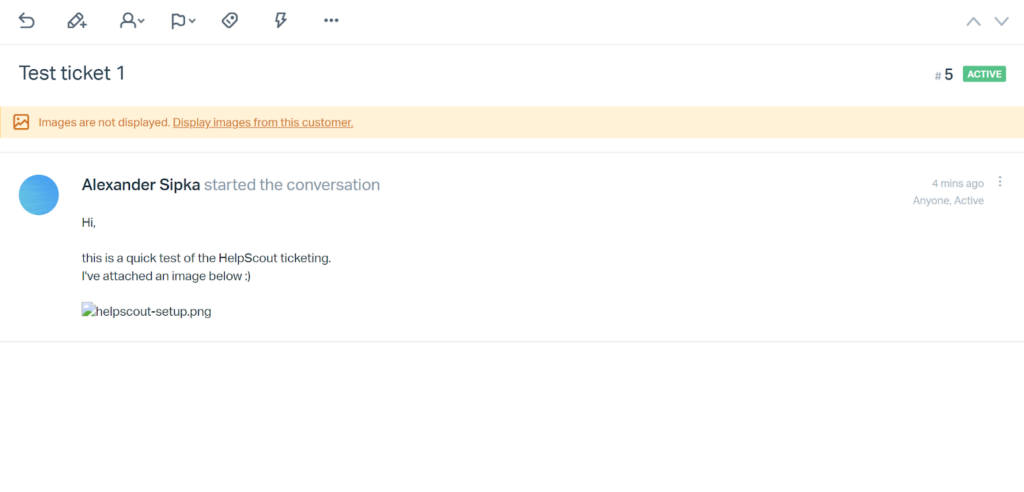
La interfaz de tickets en sí parece bastante buena, aunque con algunas cosas que podrían mejorarse. Por ejemplo, no puedes responder a un ticket inmediatamente después de abrirlo. No hay ningún campo visible para las respuestas, a menos que primero hagas clic en el botón Responder. Solo entonces puedes empezar a responder y acceder a todas las herramientas de edición y formato de texto.
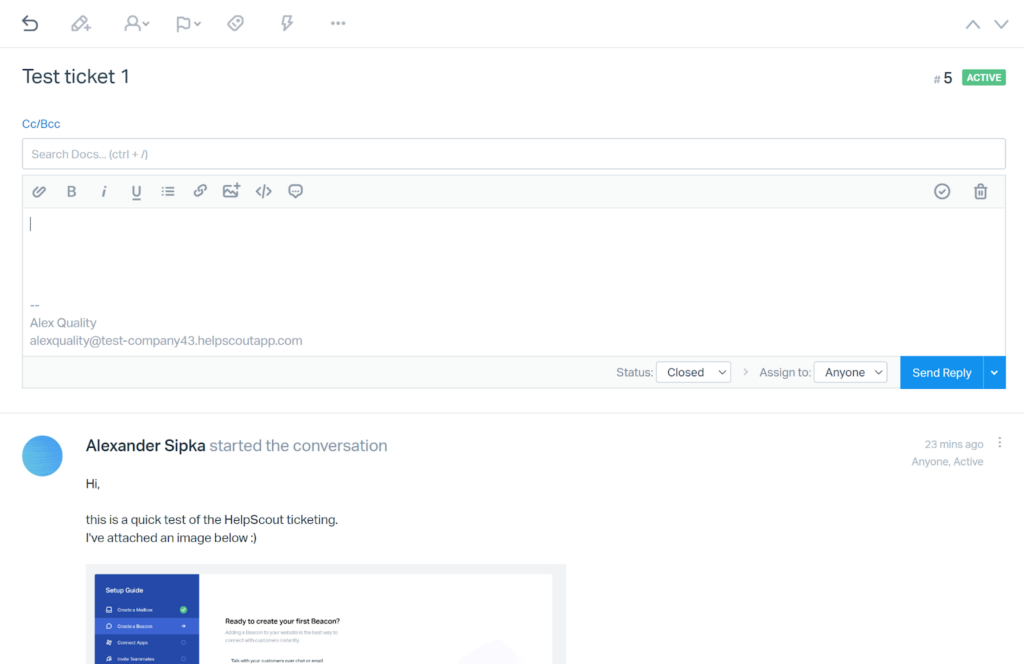
La selección de herramientas disponibles para la edición es suficientemente amplia para ayudarte a crear mensajes estructurados cortos y largos. Las funciones de tickets están bien, pero HelpScout definitivamente se beneficiaría de una actualización que brindaría opciones de comunicación al mismo nivel que las soluciones de tickets más elaboradas. Por ejemplo, no hay opción para dividir los tickets, tampoco hay opciones avanzadas de filtrado o búsqueda de tickets. Sin embargo, aún puedes hacer un buen trabajo con lo que HelpScout ofrece como estándar.
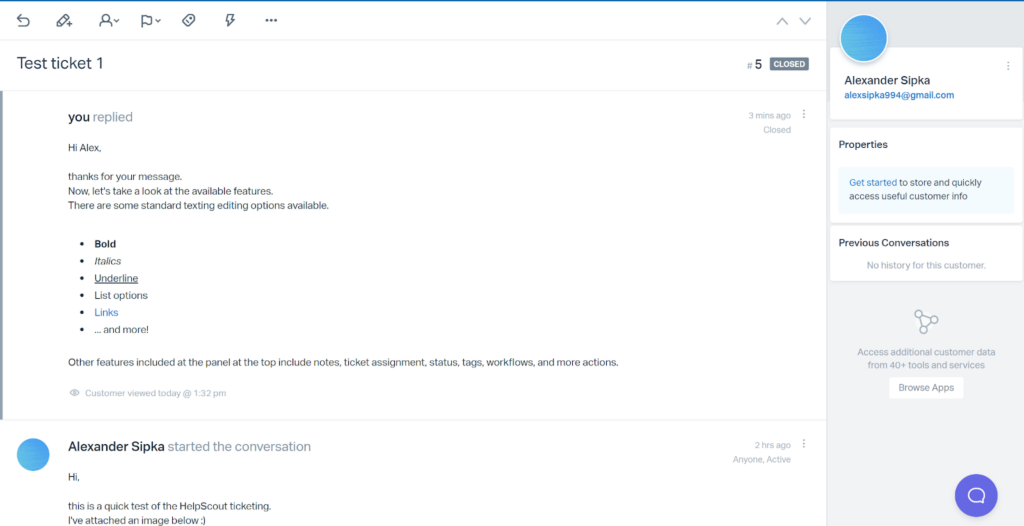
HelpScout guarda automáticamente las respuestas no enviadas a los tickets como borradores para que no pierdas tu progreso si hiciste clic por error o tuviste que manejar problemas más urgentes. Una vez que envíes tu mensaje, podrás encontrarlo en el apartado de Tickets cerrados del menú de la izquierda, si seleccionaste el estado preestablecido. Puedes cambiar lo que sucede con un ticket respondido gracias a las opciones disponibles en el panel inferior de la interfaz del ticket.
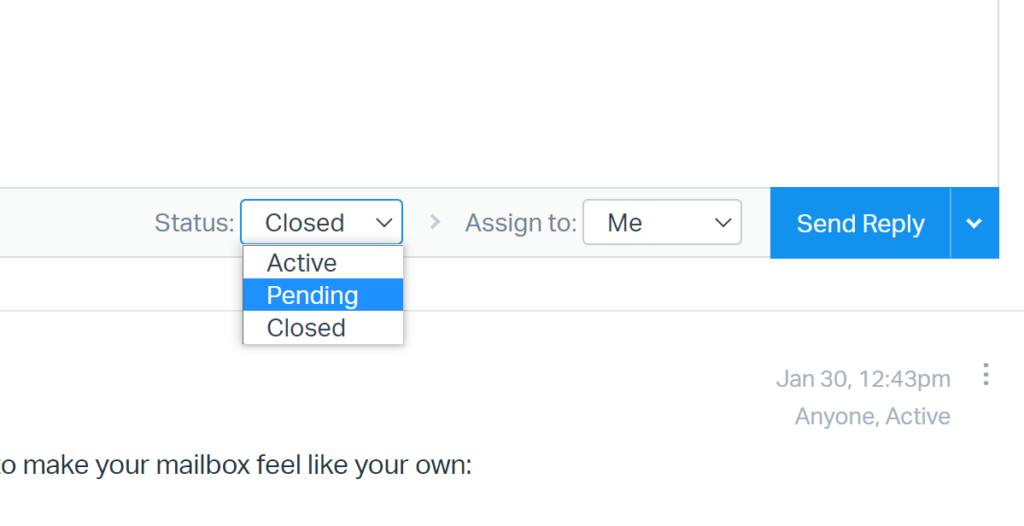
En general, la experiencia de HelpScout en lo que se refiere a la gestión de tickets es bastante buena, aunque no es la mejor entre los sistemas de gestión de tickets. Funciona muy bien y ofrece todas las funcionalidades necesarias en una interfaz muy bien diseñada. Aunque HelpScout no ofrezca el conjunto de características más avanzado, definitivamente se puede utilizar todo lo que se tiene a disposición para comunicarse de manera efectiva con los clientes.
HelpScout Pricing
HelpScout ofrece tres planes de pago con diferencias en cuanto a funciones y precios. No hay ningún plan gratuito de la herramienta de gestión de tickets, pero puedes probar cada uno de los planes de pago con una versión de prueba gratuita. Cada plan es adecuado para un tipo y tamaño de empresa diferentes, y se centra principalmente en proporcionar las funciones necesarias para diversos casos de uso. Veamos qué ofrece cada plan.
Standard
El plan Standard le costará $25 por mes por usuario con pagos mensuales, o $20 mensuales con pagos anuales. Obtendrá acceso a dos buzones de correo, una base de conocimientos y podrá agregar hasta 25 usuarios adicionales. HelpScout también ofrece chat en vivo, mensajería, widget de ayuda, informes personalizados, flujos de trabajo y automatizaciones, API, más de 50 integraciones y más.
Plus
El plan Plus puede ser tuyo por $50 al mes por usuario con precios mensuales, o $40 mensuales con precios anuales. Obtendrás cinco buzones de correo, dos bases de conocimiento y sin límite máximo para usuarios. Además, podrás utilizar permisos avanzados, historial de informes, acceso avanzado a la API, más opciones de integración, equipos y más.
Pro
El plan Pro solo está disponible con una suscripción anual. Cuesta $65 al mes por usuario e incluye todas las características de los planes anteriores. Las características adicionales incluyen 25 buzones de correo, 10 bases de conocimiento, seguridad empresarial, cumplimiento de HIPAA, límite de tasa de API aumentado, servicios de integración, un gerente de cuenta, revisiones de optimización de cuenta y más.
Conclusión
HelpScout es una herramienta de gestión de tickets muy completa que no destaca en ningún área en particular. Se centra en proporcionar una experiencia constante y sin esfuerzo con la cantidad justa de funciones. Las funciones son utilizables en la mayoría de los casos de uso y, aunque puede que eches en falta algunas funciones avanzadas en determinadas situaciones, no encontrarás que HelpScout esté mal equilibrada. HelpScout es una gran solución que ofrece gestión de tickets, pero su principal argumento de venta reside en otras funcionalidades disponibles.
Frequently Asked Questions
Mi ticket desapareció después de responder en HelpScout.
Es muy probable que hayas seleccionado la opción de cerrar el ticket después de responderlo. Puedes encontrar estos tickets en tu buzón de correo electrónico en la sección de Tickets cerrados. Si deseas cambiar el estado del ticket, abre el ticket y selecciona las opciones de estado en la barra de menú superior. Cambia el estado del ticket de Cerrado a Pendiente, o cualquier otra opción disponible.
No puedo ver los archivos adjuntos de imagen en los tickets de HelpScout.
Por defecto, HelpScout no muestra imágenes en los tickets. En su lugar, las oculta y te da la opción de revelarlas si deseas hacerlo. La próxima vez que te encuentres con una imagen en un ticket, busca la opción para mostrar las imágenes en la parte superior de la vista del ticket. Selecciona la opción para ver las imágenes.

 Български
Български  Čeština
Čeština  Dansk
Dansk  Deutsch
Deutsch  Eesti
Eesti  Français
Français  Ελληνικα
Ελληνικα  Hrvatski
Hrvatski  Italiano
Italiano  Latviešu
Latviešu  Lietuviškai
Lietuviškai  Magyar
Magyar  Nederlands
Nederlands  Norsk bokmål
Norsk bokmål  Polski
Polski  Română
Română  Русский
Русский  Slovenčina
Slovenčina  Slovenščina
Slovenščina  简体中文
简体中文  Tagalog
Tagalog  Tiếng Việt
Tiếng Việt  العربية
العربية  English
English  Português
Português